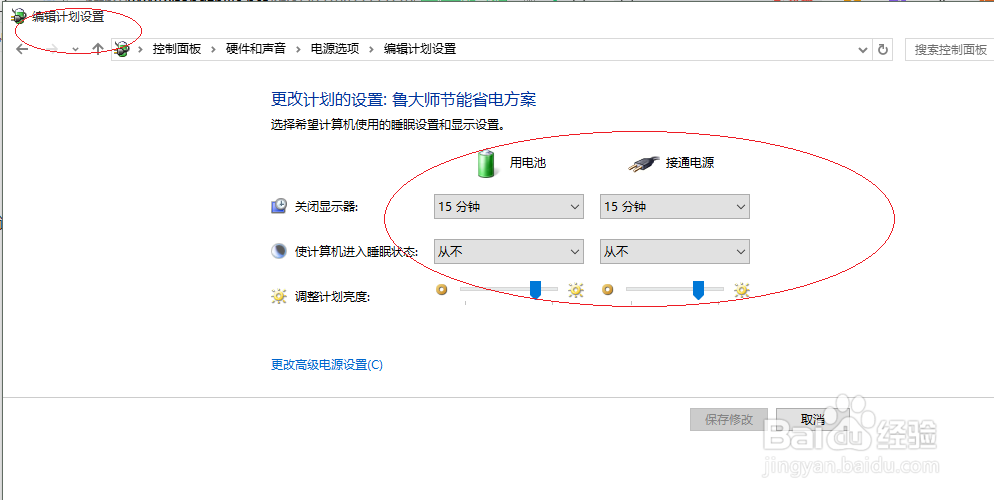1、唤出WIN10开始菜单,选择"控制面板"磁贴
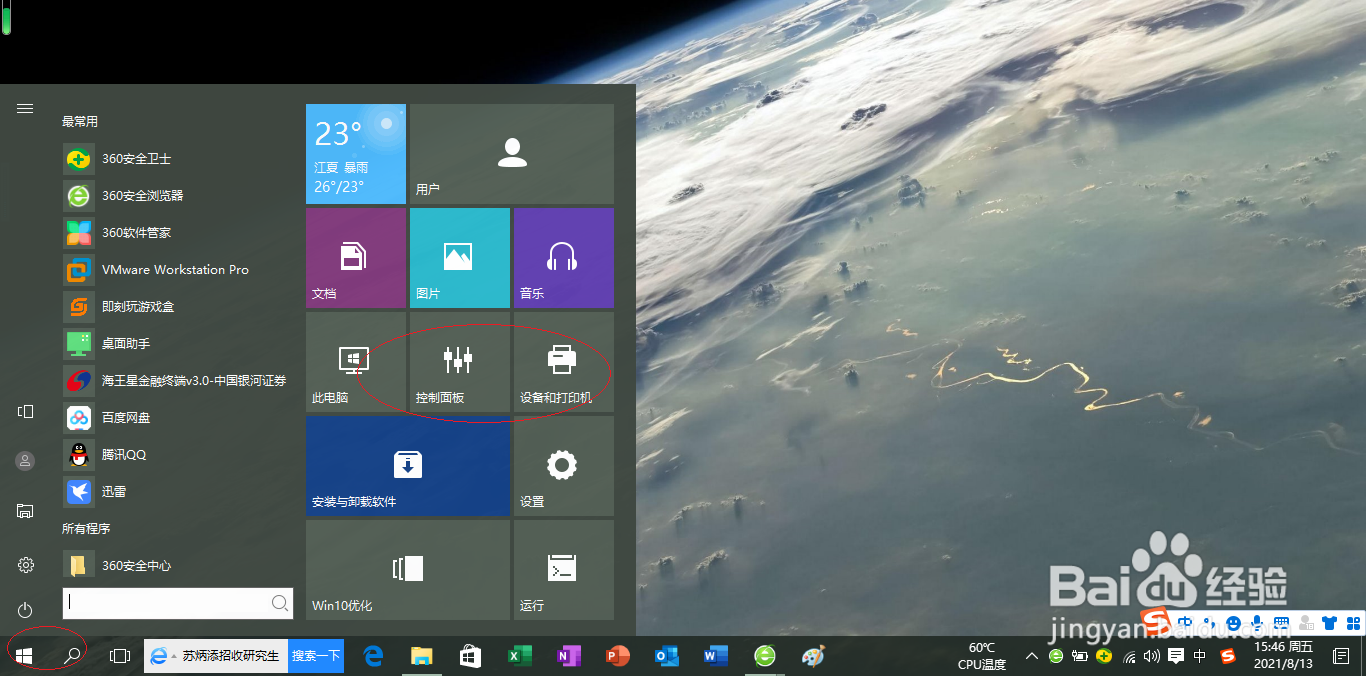
2、点击"硬件和声音"图标
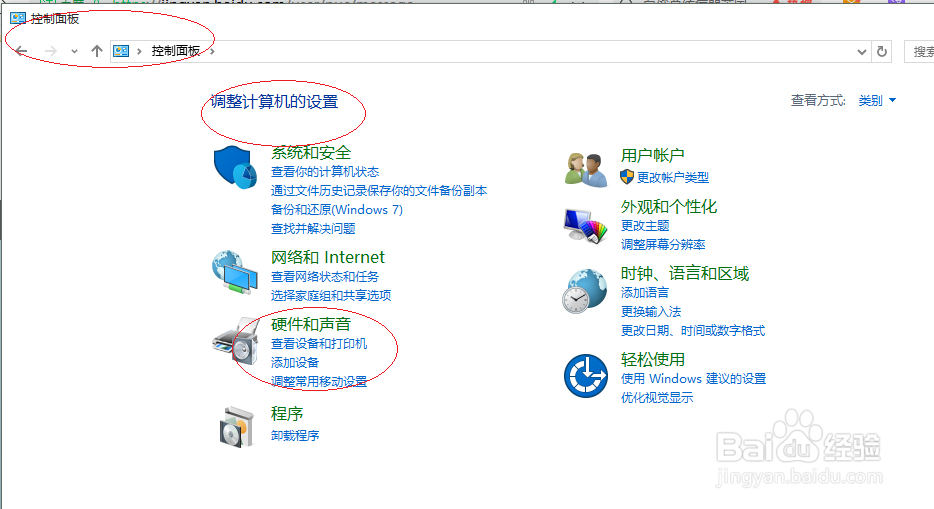
3、然后点击"电源选项"图标

4、点击"更改计算机睡眠时间"链接,如图所示
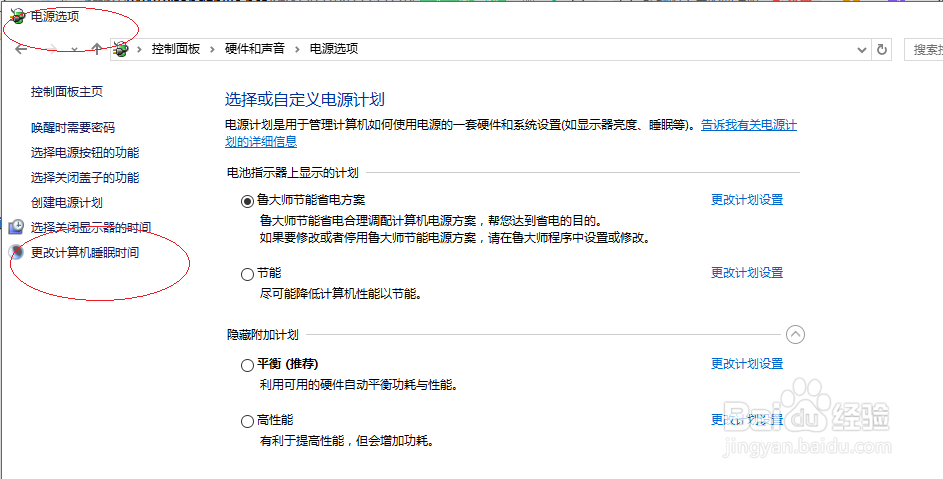
5、点击"使计算机进入睡眠状态"右侧向下箭头
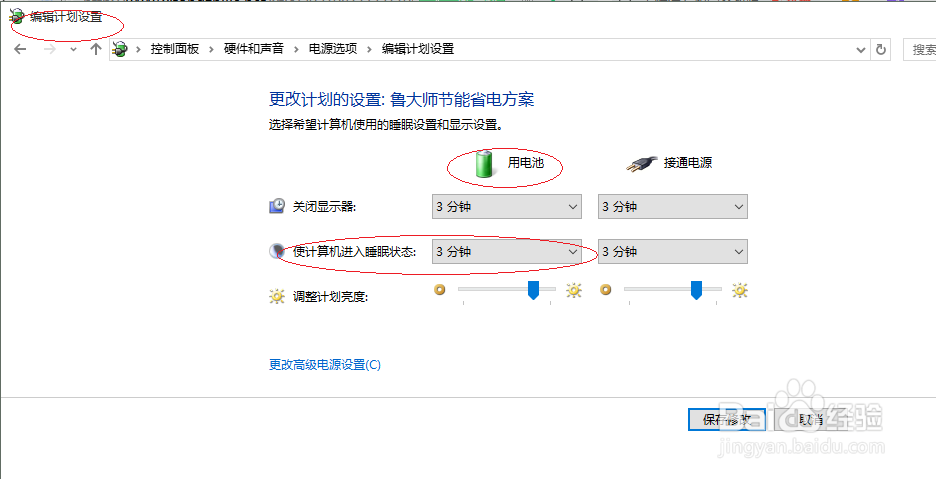
6、弹出下拉列表选择"从不"项

7、完成不让电脑休眠的设置,本拉到此谢谢朋友们的关注
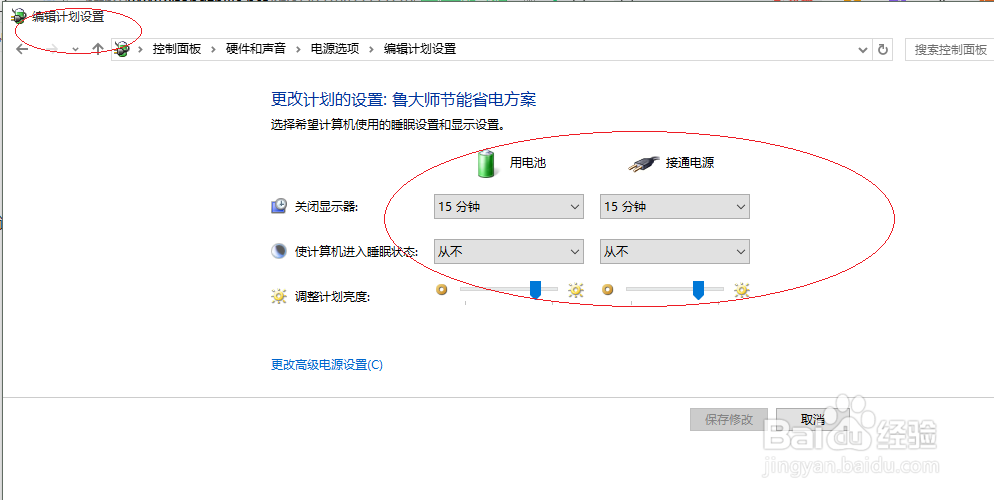
时间:2024-11-09 04:41:18
1、唤出WIN10开始菜单,选择"控制面板"磁贴
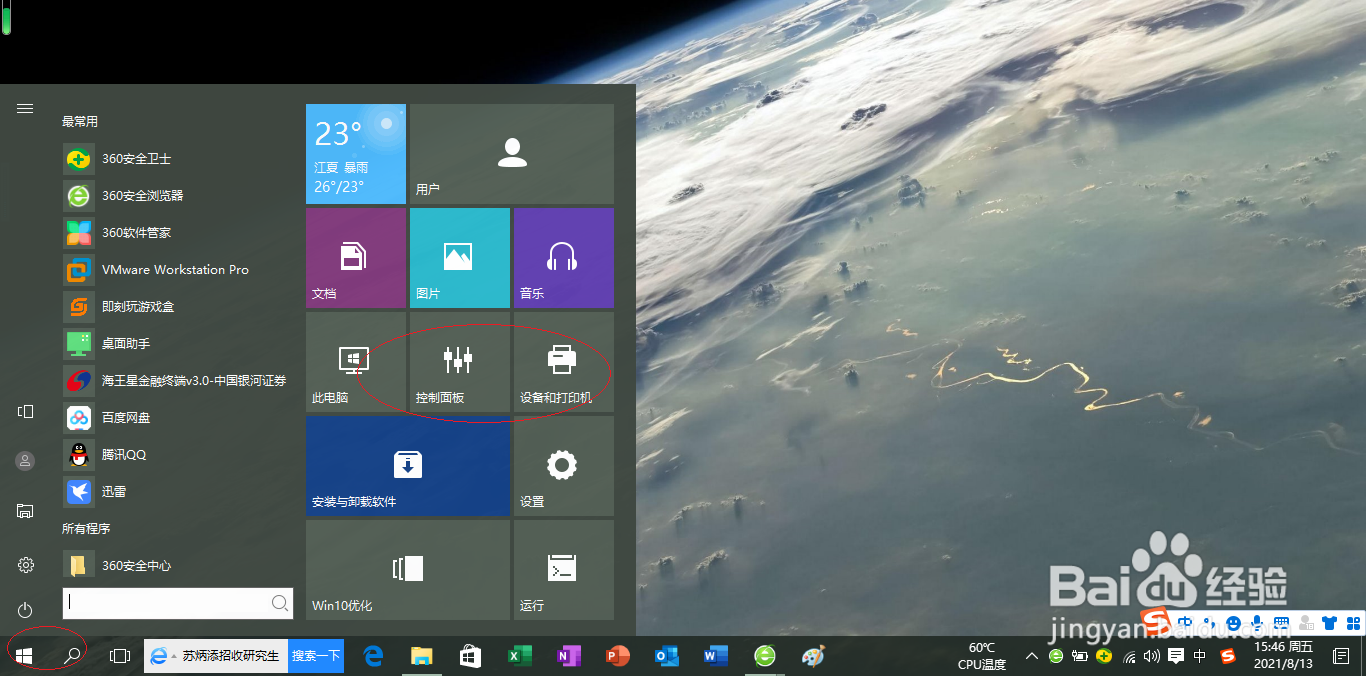
2、点击"硬件和声音"图标
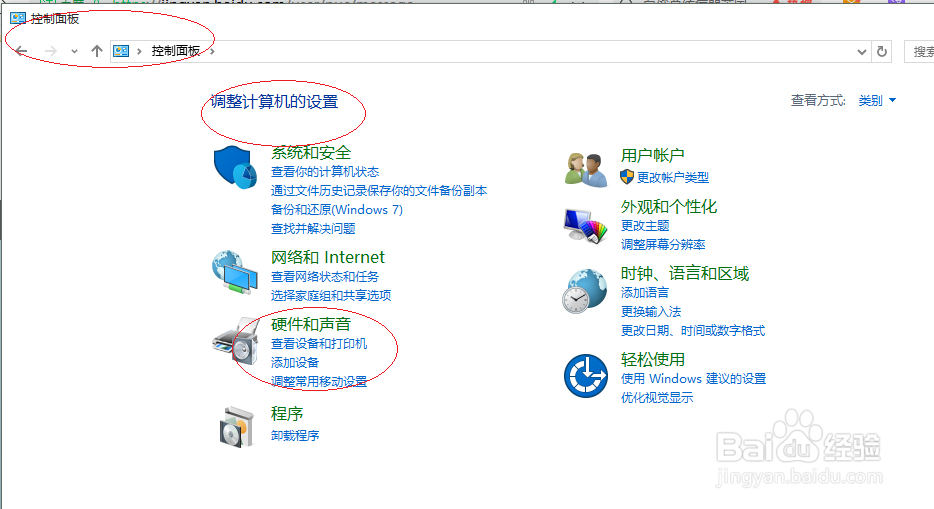
3、然后点击"电源选项"图标

4、点击"更改计算机睡眠时间"链接,如图所示
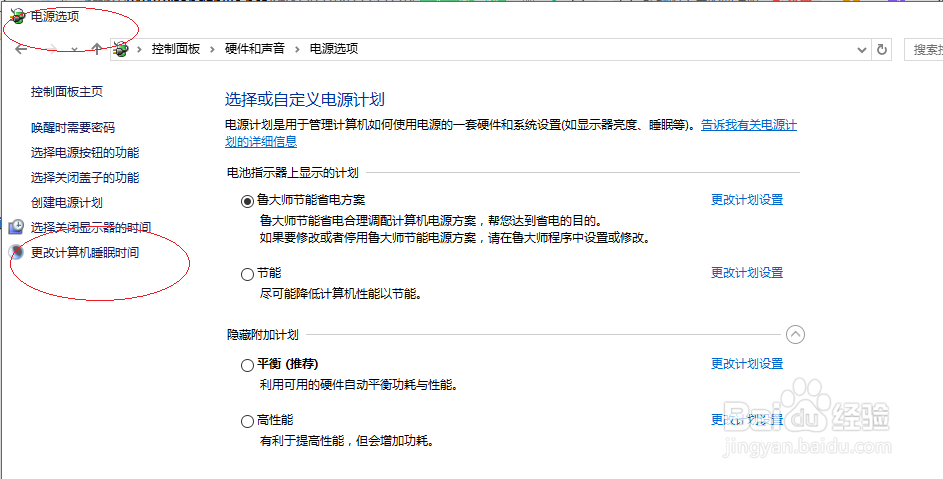
5、点击"使计算机进入睡眠状态"右侧向下箭头
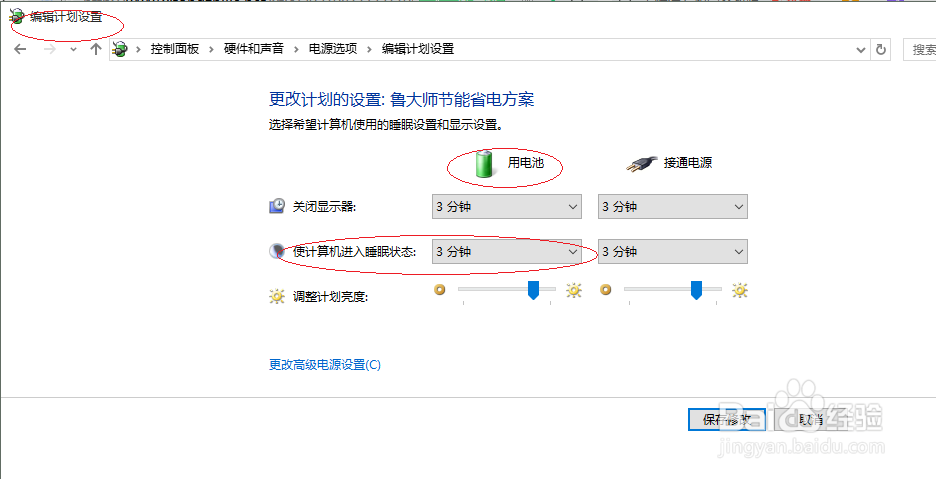
6、弹出下拉列表选择"从不"项

7、完成不让电脑休眠的设置,本拉到此谢谢朋友们的关注